【最新】U-NEXTの解約方法を分かりやすく解説!できない時の対処法や注意点も網羅
「見放題作品が豊富」「最新映画も楽しめる」といった魅力を持つU-NEXTですが、利用状況の変化などにより、解約を検討する方もいるかもしれません。
もしかして、こんなことで困っていませんか?
この記事では、そんなU-NEXTの解約に関する疑問や不安を解消するため、解約方法をステップごとに詳しく解説します。
さらに、解約できない時の対処法や、解約前に知っておきたい注意点も徹底的にご紹介。
この記事を読めば、あなたもスムーズにU-NEXTの解約手続きを進められるはずです。
第1章:U-NEXT「解約」前に知っておくべきこと
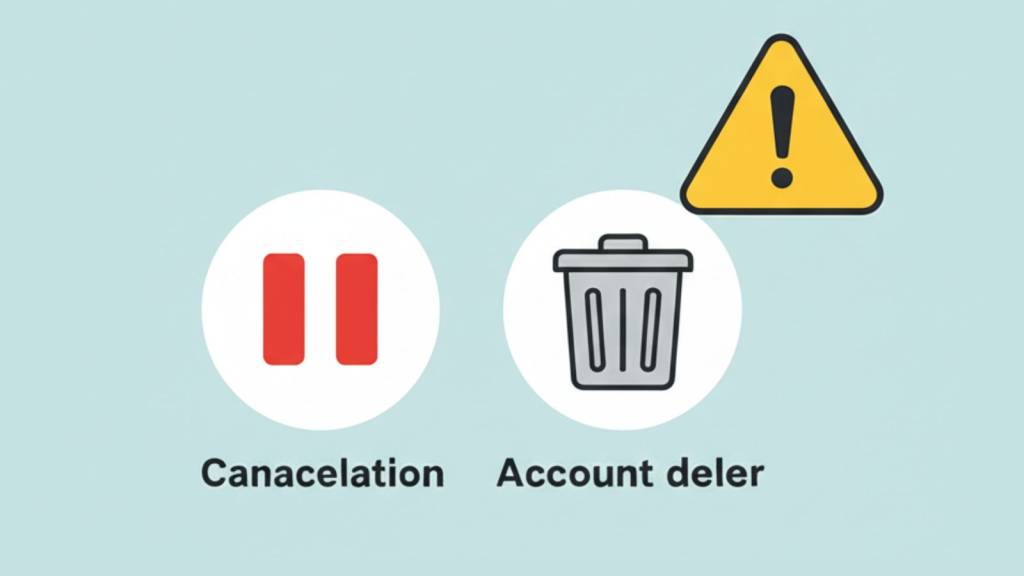
解約手続きを始める前に、いくつか重要な点を確認しておきましょう。
ここを理解しておけば、手続きで迷ったり、思わぬ事態になったりすることを防げます。
解約と退会の違い
U-NEXTのサービス利用を終了する手続きには、「解約」と「退会」の2種類があり、それぞれできること・できなくなることが大きく異なります。
| 項目 | 解約 | 退会 (アカウント削除) |
|---|---|---|
| 手続きの目的 | 月額制サービスの利用を終了する | U-NEXTのアカウント自体を削除する |
| 手続き後のU-NEXTアカウント | 残る | 削除され、ログインできなくなる |
| 残っているポイント/コイン | 確認・利用可能 | 失効する |
| レコメンド機能 | 引き続き利用可能 | 失われる |
| レンタル中作品 | 解約後も視聴可能(視聴期限内) | 視聴権利を失う |
| 購入済み作品 | 引き続き視聴/閲覧可能 | 視聴/閲覧権利を失う |
| キャンペーン案内 | 引き続き届く | 届かなくなる |
| 適格簡易請求書 | 引き続き発行可能 | 発行できなくなる |
| 月額制サービスの再開 | 可能(再契約) | 新規登録が必要 |
どちらの手続きを行うかによって、その後のU-NEXTの利用に影響があるため、ご自身の状況に合わせて適切な手続きを選択してください。

月額サービスの利用を一時的に停止したい場合は「解約」、今後U-NEXTを一切利用する予定がない場合に「退会」を検討しましょう。(※退会については、第4章でより詳しく解説します。)
月額料金と解約のタイミング
U-NEXTの月額料金は、原則として日割り計算されません。
そのため、月の途中で解約した場合でも、その月の1ヶ月分の料金が発生します。
料金を無駄にしないためには、契約期間の末日近くに解約手続きを行うのがおすすめです。

無料トライアル期間中に解約する場合も、無料期間最終日の前日までに手続きを完了しないと、自動的に月額料金が発生します。
解約後の視聴期限
月額サービスを解約した場合、見放題作品は原則として解約手続き完了後、すぐに視聴できなくなります。
ただし、以下の場合は例外的に視聴できることがあります。
- 解約手続きから24時間以内: システム処理の都合上、解約後も一時的に見放題作品が視聴できる場合があります。
- Apple ID、Google Play、Amazonアカウントでの定期購入の場合: これらの支払い方法で登録した場合、解約手続き後も次回更新日の前日までは見放題作品を視聴できます。
- ポイントやコインで購入・レンタルした作品: それぞれの視聴期限内であれば、解約後も引き続き視聴可能です。
解約後のポイントの扱い
月額サービスを解約した場合でも、U-NEXTのアカウントは残るため、残っているポイントは引き続き利用できます。
ポイントには有効期限があります。
- 継続利用時に毎月付与されるポイント: 付与日から90日間
- チャージ(購入)したポイント: チャージ日から180日間
- キャンペーンなどで付与されたポイント: 上記と異なる有効期限が設定されている場合があります。
残っているポイントは、U-NEXTストアでのコンテンツ(映画、ドラマ、書籍など)の購入やレンタルに利用可能です。

ポイントの残高と有効期限は、U-NEXTのウェブサイトまたはアプリのメニューにある「U-NEXTポイント」や「ポイント履歴」の項目で確認できます。
➡映画も海外ドラマも本も!U-NEXTがあなたのエンタメ欲を満たす7つの理由
解約手続きに関する重要な注意点
U-NEXTの月額サービスを解約する際には、いくつかの重要な注意点があります。
- 対応テレビ上では解約手続きはできません。 必ずスマートフォン、タブレット、パソコンなどのウェブブラウザから行ってください。
- アプリを削除したり、ログアウトしたりするだけでは解約されません。 必ず公式サイトで正しい手順を踏んで解約手続きを完了する必要があります。
- 複数のU-NEXTアカウントを登録している場合は、それぞれ個別に解約が必要です。
- 他社提供のサービス(「U-NEXT for 〇〇」「〇〇 with U-NEXT」など)をご利用の場合、U-NEXTのサイトやアプリからは解約できません。 ご契約先のサービス提供元(提携事業者)にお問い合わせください。
- ファミリーアカウントの子アカウントからは月額プランの解約はできません。 親アカウントでログインして手続きを行う必要があります。
申込み方法別の解約手続き概要
U-NEXTの月額サービスを解約するには、ご自身がお申込み時に選択した支払い方法によって手続きを行う場所が異なります。
まずはご自身の支払い方法を確認しましょう。
| パターン | 主な申込み方法 | 解約手続きを行う場所 | 注意事項 |
|---|---|---|---|
| A | Amazon Fire TV/Fire TV Stick/Fireタブレットからの申込 | Amazonアカウント(Amazonの定期購読設定) | 月額料金はAmazonから請求されています。 |
| B | Apple IDでの登録 | Appleアカウント(App Storeの定期購読設定) | 月額料金はAppleから請求されています。親アカウントでの手続きが必要です。 |
| C | Google Play決済での登録 | Googleアカウント(Google Playストアの定期購入設定) | 月額料金はGoogleから請求されています。親アカウントでの手続きが必要です。 |
| D | 特定提携サービスからの申込(例: Paravi統合前のParaviベーシックプラン、過去のサッカーパックなど) | 各サービス専用の解約ページ(提携事業者のサイト) | 提携事業者のサイトからの手続きが必要です。現在は多くの提携サービスがU-NEXT本体に統合されています。 |
| E | 上記A、B、C、D以外の方法で申込(クレジットカード、キャリア決済、ギフトコードなど) | U-NEXT Webサイト(親アカウントでログイン) | 最も一般的な解約方法です。月額料金はU-NEXTから請求されています。親アカウントでの手続きが必要です。 |

ご自身の申込み方法を確認したら、次の章で具体的な解約手順に進みましょう。
第2章:【申込み方法別】具体的な解約手順
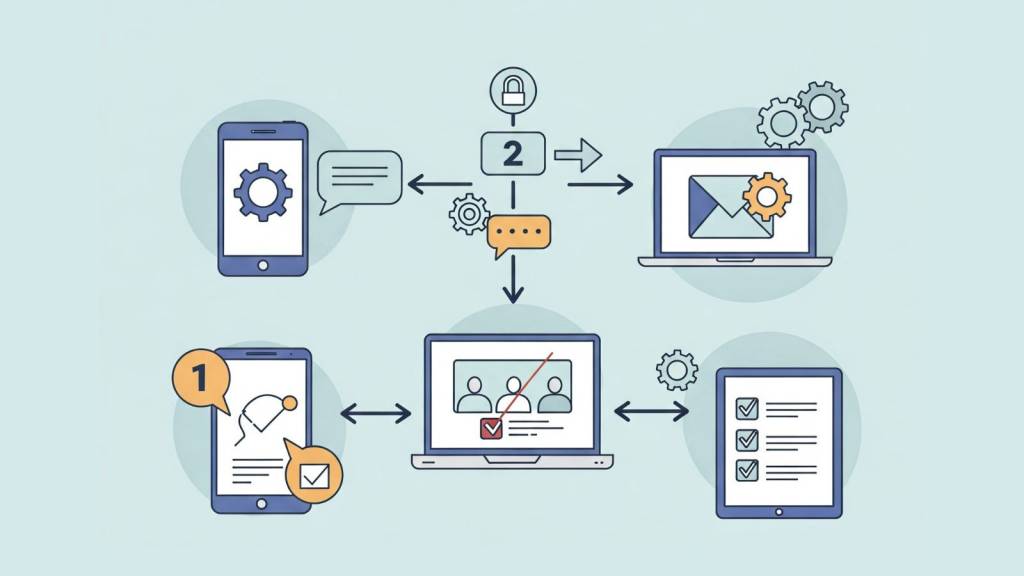
ここでは、上記の「申込み方法別の解約手続き概要」で確認したパターンごとの具体的な解約手順を解説します。
パターンA~Dの解約手順(Amazon、Apple、Google、提携サービス)
パターンA、B、Cに該当する場合は、U-NEXTのWebサイトやアプリからは解約できません。
それぞれのサービス提供元で解約手続きを行う必要があります。
- パターンA(Amazonアカウント決済): Amazonのウェブサイトにアクセスし、「アカウントサービス」>「デジタルコンテンツとデバイス」>「定期購読・購読」からU-NEXTを選択して解約手続きを行います。
- パターンB(Apple ID決済): iPhone、iPadなどの設定アプリを開き、「[あなたの名前]」>「サブスクリプション」からU-NEXTを選択して解約手続きを行います。
- パターンC(Google Play決済): AndroidスマートフォンやタブレットのGoogle Playストアアプリを開き、メニュー(三本線アイコン)>「定期購入」からU-NEXTを選択して解約手続きを行います。
- パターンD(特定提携サービス): ご契約いただいた提携サービスのウェブサイトにアクセスし、各サービス指定の手順で解約します。該当する方は少ないと思われますが、ご自身の契約内容をよくご確認ください。
パターンE:U-NEXT Webサイトからの解約手順(クレジットカード、キャリア決済など)
最も一般的な、U-NEXTのWebサイトから月額サービスを解約する手順です。
クレジットカード決済、キャリア決済、U-NEXTカード/ギフトコード払いなどで登録した場合にこの手順で解約します。
- U-NEXTのWebサイトにアクセスし、親アカウントでログインします。
- 左上のメニューアイコン(三本線)をタップまたはクリックします。
- メニューが開いたら、下の方にある「アカウント・契約」をタップまたはクリックします。
- 「契約・決済情報」をタップまたはクリックします。
- 現在契約しているサービスが表示されます。「月額サービスの解約」を選択します。
- 注意事項を確認し、ページ下部の「解約手続きへ」ボタンをタップまたはクリックします。
- アンケートが表示されます。回答は任意ですが、より良いサービスのために協力すると良いでしょう。アンケート回答後(またはスキップ後)、「同意する」にチェックを入れ、「解約する」ボタンをタップまたはクリックします。
- 「お手続きが完了しました。」という画面が表示されれば、解約手続きは完了です。 登録メールアドレスにも手続き完了の通知が届く場合があります。

解約手続きが完了しているか不安な場合は、再度「契約・決済情報」画面を確認し、月額サービスの表示が消えているか、「解約済み」と表示されているかを確認しましょう。
第3章:U-NEXTが解約できない?よくある原因と対処法
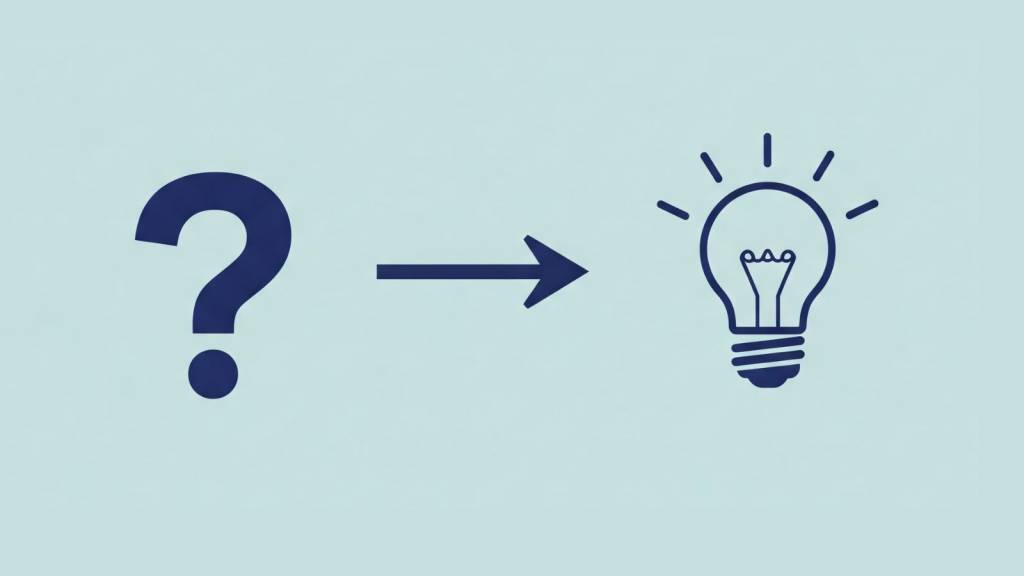
「手順通りに進めているはずなのに、なぜか解約できない…」そんな時に考えられる原因と、その対処法をご紹介します。
無料トライアル期間中の解約に関する注意点
無料トライアル期間中に解約しようとしてうまくいかない場合、無料期間最終日の前日までに手続きを完了しようとしているか確認してください。
無料期間終了日当日に手続きをすると、処理の都合で翌月分の料金が発生する可能性があります。
余裕を持って手続きを行いましょう。
支払い方法による解約の制限
第1章・第2章で解説した通り、Apple ID決済、Google Play決済、Amazonアカウント決済、一部のキャリア決済などで登録した場合、U-NEXTのWebサイトからは解約できません。
ご自身の支払い方法に対応した場所(App Store、Google Playストア、Amazonサイト、各キャリアのマイページなど)で手続きを行っているか確認してください。
解約手続き中のエラーと対処法
手続き中にエラーが発生する場合、以下の原因が考えられます。
- 通信環境が不安定: Wi-Fi接続を確認したり、電波の良い場所に移動したりして、安定した通信環境で再度試してください。
- U-NEXT側のシステムエラー: 一時的な問題の可能性があります。しばらく時間をおいてから再度試すか、メンテナンス情報が出ていないか公式サイトを確認してください。
- 利用デバイスの問題: 別のスマートフォン、タブレット、パソコンなど、別のデバイスから手続きを行ってみてください。
解約ボタンが見つからない場合の確認ポイント
メニューの項目名やボタンの名称は、U-NEXTのサイトデザイン変更などによって変わることがあります。
以下の項目を探してみましょう。
- 「アカウント・契約」
- 「契約情報」
- 「設定」
- 「月額サービス」

これらの関連性の高い項目の中に、解約手続きへのリンクがあるはずです。
どうしても解約できない場合の問い合わせ先
上記の対処法を試しても解決しない場合は、U-NEXTのカスタマーサポートに問い合わせましょう。
問い合わせ方法はいくつかあります。
- U-NEXTヘルプセンター: よくある質問やチャットサポート、メールフォームへのリンクがあります。(「U-NEXT ヘルプセンター 問い合わせ」で検索)
- 電話: 一部の問い合わせについては電話窓口も利用できますが、解約手続き自体は電話では受け付けていないのが原則です。(U-NEXTヘルプセンターで電話番号を確認)

問い合わせる際は、契約者情報と、どのような状況で困っているのか(エラーメッセージ、試したことなど)を具体的に伝えられるように準備しておきましょう。
第4章:U-NEXT「退会(アカウント削除)」について
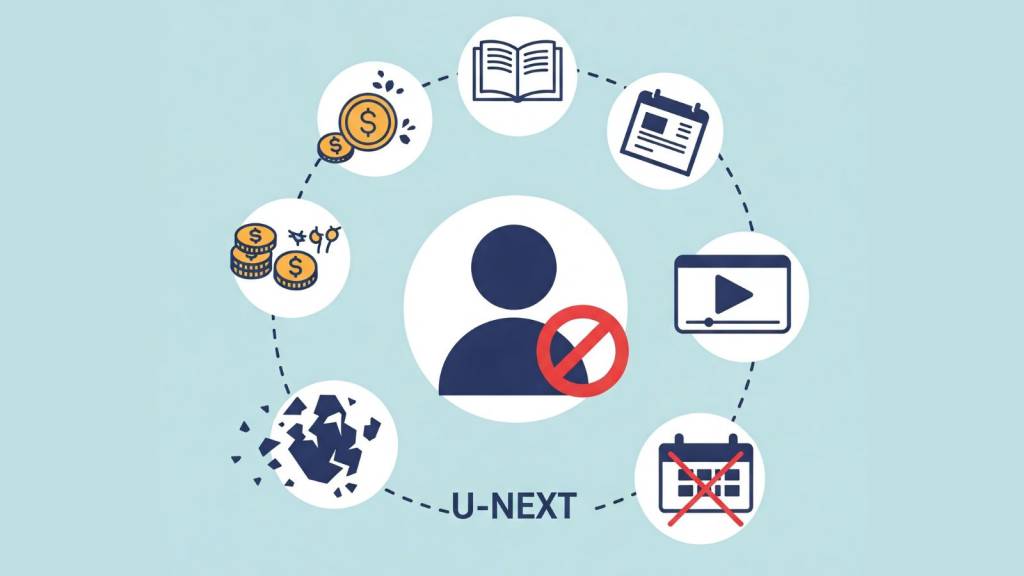
「解約」ではなく、U-NEXTのアカウント自体を完全に削除したい場合は「退会」手続きを行います。
退会は不可逆的な手続きであり、多くの情報や権利が失われるため、慎重に検討する必要があります。
退会するとどうなる?(デメリット)
退会(アカウント削除)を行うと、これまでU-NEXTでご利用いただいていた以下の権利や情報がすべて失われます。
- U-NEXTへログインできなくなる
- 残っているポイントやコインがすべて失効する
- カスタマイズされたレコメンド機能が失われる
- レンタル中の作品がある場合、その視聴権利を失う(視聴できなくなる)
- 購入済みの書籍や動画がある場合、その視聴/閲覧権利を失う(視聴/閲覧できなくなる)
- 会員向けのキャンペーンやお得な情報の案内が届かなくなる
- 適格請求書(インボイス)が発行できなくなる
- 以前のアカウント情報を引き継いでの再登録ができなくなる(新規登録扱いとなる)

アカウントの完全削除(退会)は取り消しができません。失われる情報や権利を十分理解した上で進めてください。
➡映画も海外ドラマも本も!U-NEXTがあなたのエンタメ欲を満たす7つの理由
退会の手順
退会手続きは、U-NEXTのWebサイトからのみ行えます。
- U-NEXTのWebサイトにアクセスし、親アカウントでログインします。 (U-NEXT公式サイト または「U-NEXT 公式」で検索)
- 左上のメニューアイコン(三本線)をタップまたはクリックします。
- メニューが開いたら、下の方にある「アカウント・契約」をタップまたはクリックします。
- 「契約内容の確認・変更」などを進み、アカウント削除に関する項目を探します。 (※アカウント削除の項目は「設定・サポート」やその他の場所に配置されていることもあります。迷ったらヘルプセンターで検索してください。「U-NEXT アカウント削除 手順」で検索)
- アカウント削除に関する注意事項をよく読み、内容に同意した上で手続きを完了します。

退会手続きは取り消せません。失われる情報や権利を十分理解した上で進めてください。
第5章:U-NEXT解約のベストなタイミング
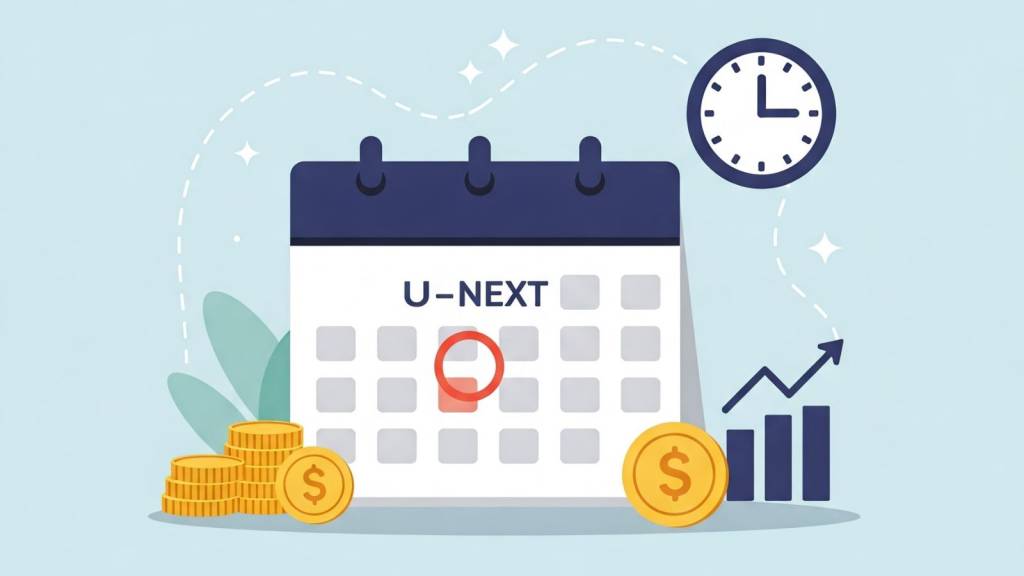
月額料金を無駄にせず、賢くU-NEXTを解約するためのタイミングについて解説します。
料金締め日と月末解約
先述の通り、U-NEXTの月額料金は日割り計算されません。
そのため、契約期間の締め日(通常は毎月の同日)の直前に解約手続きを行うのが、料金を最大限に活用できるタイミングです。
例えば、毎月1日に契約が更新される場合、その月の末日近くに解約することで、1ヶ月分の料金でほぼ1ヶ月間サービスを利用できます。
無料トライアル期間中の解約
無料トライアル期間を利用している場合は、無料期間の最終日の前日までに解約手続きを完了してください。
これを過ぎると、自動的に有料プランに移行し、月額料金が発生します。
解約忘れを防ぐために、無料期間の開始日を記録しておき、早めに手続きを心がけましょう。
ポイントを使い切ってから解約する
月額サービスの「解約」の場合、アカウントは残るため、残っているポイントは有効期限内であれば引き続き利用できます。
しかし、有効期限を過ぎると失効してしまうため、解約前に残高を確認し、使い切るのがおすすめです。
コンテンツの購入やレンタルに利用できるほか、映画館チケット割引にも使えます。(ポイントに関する詳細は第1章を参照)
第6章:問い合わせ窓口について
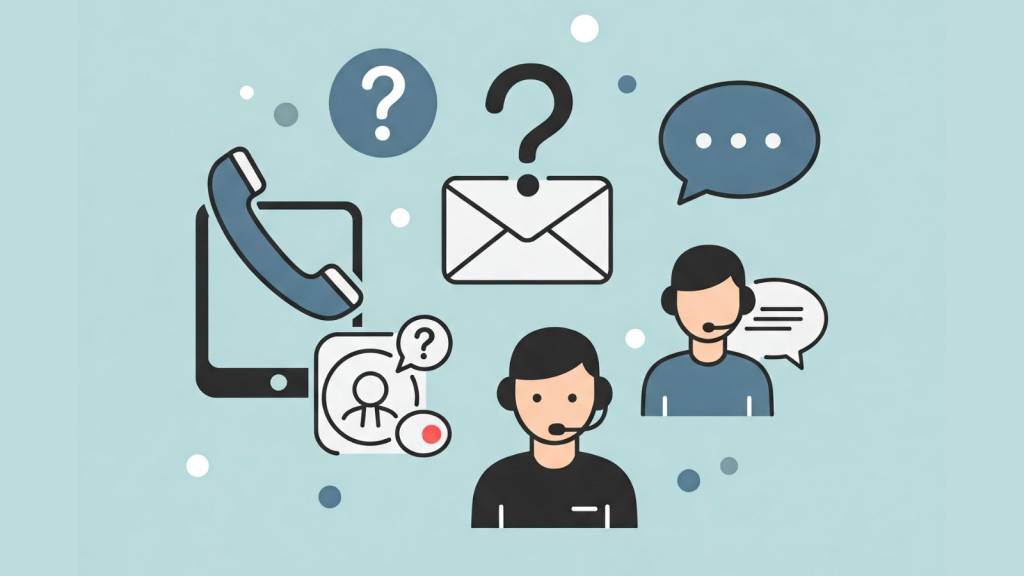
U-NEXTの解約手続きは原則としてWebサイトやアプリから行いますが、手続きに関する不明点やその他の問い合わせをしたい場合の窓口をご紹介します。
U-NEXTの電話サポートの有無
U-NEXTでは、電話での月額プランの解約手続きは受け付けていません。 解約はWebサイトまたはアプリから行う必要があります。
電話で問い合わせる際の注意点
解約手続き自体は電話でできませんが、サービス内容やアカウントに関する不明点など、電話で問い合わせたい場合はU-NEXTのカスタマーサポートを利用できます。
ただし、電話窓口は混み合っている場合があり、公式サイトのヘルプセンターで解決できる内容や、問い合わせフォームからの問い合わせを推奨されることもあります。
電話以外の問い合わせ方法
U-NEXTでは、電話以外にも以下のような問い合わせ窓口が用意されています。
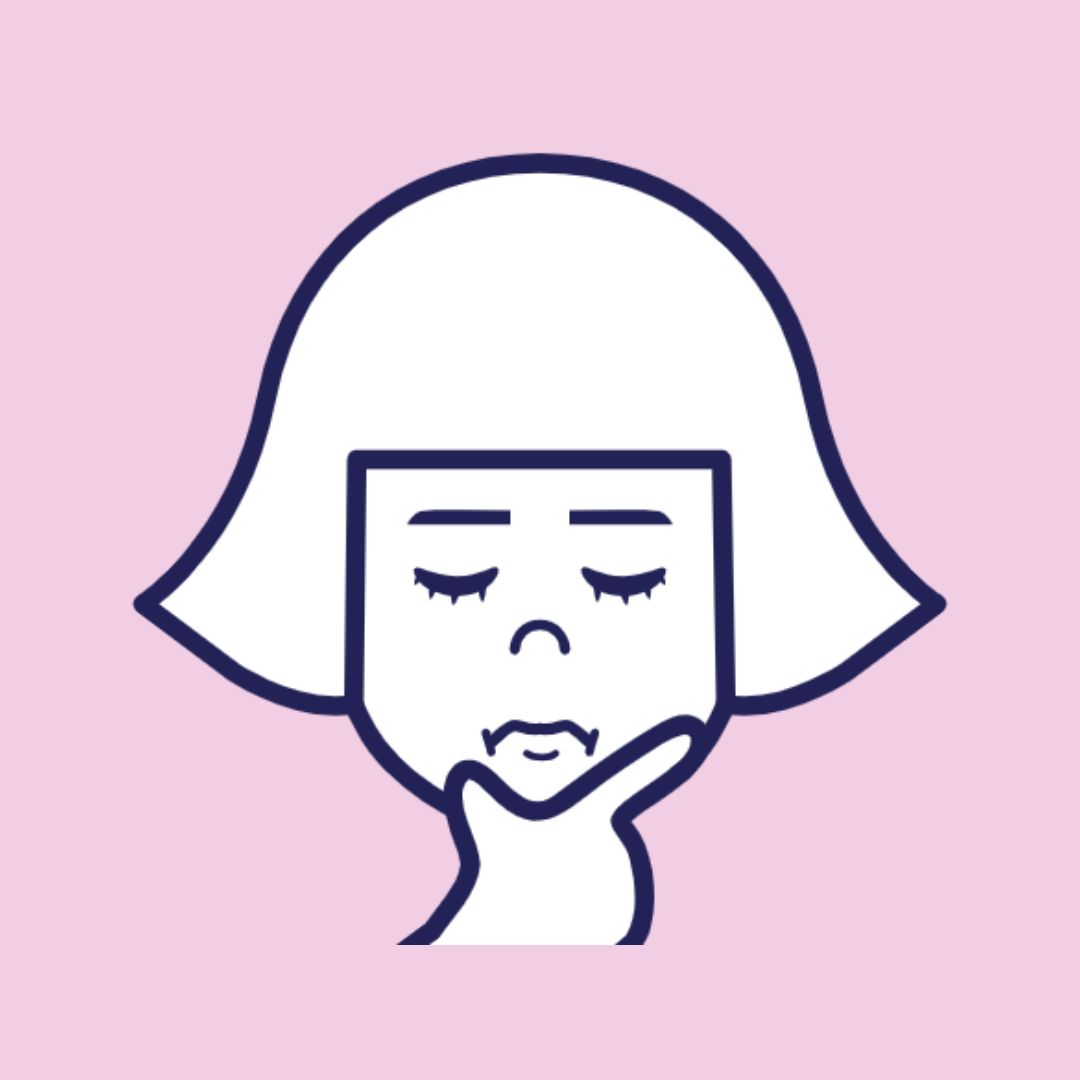
問い合わせをする前に、「U-NEXTヘルプセンター」で検索してみましょう。解決策が見るかる場合もあります。
解約の必要がないサービス

以下のサービスは、月額プランとは異なり、有効期限が過ぎると自動的に利用できなくなるため、特別な解約手続きは不要です。
- ギフトコードで購入した期間
- U-NEXTカードで購入した期間
- カラオケサービス(特定の利用期間のみ購入した場合)
解約手続き以外で困った場合
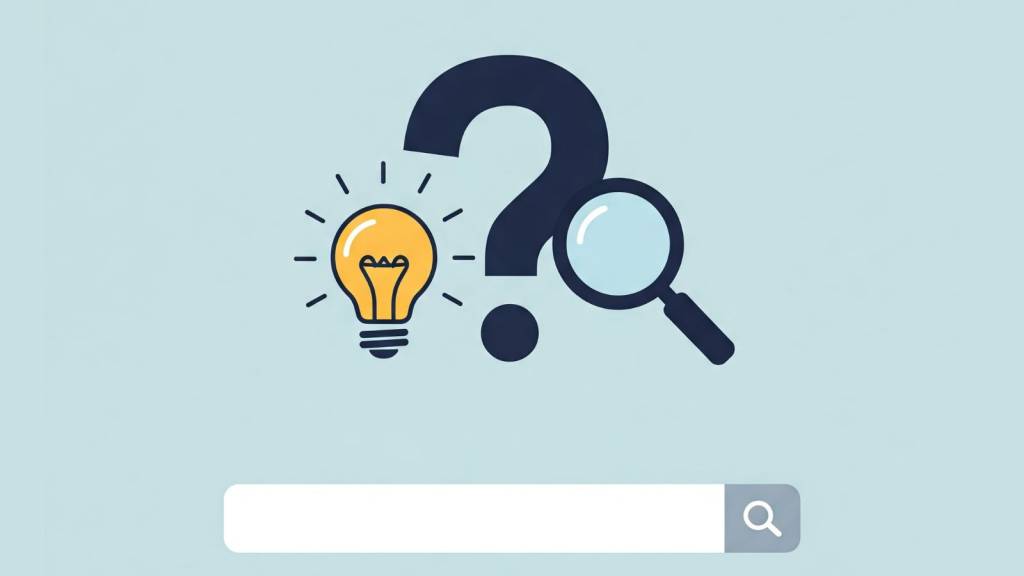
解約手続き以外のU-NEXTに関する不明点や問題がある場合は、U-NEXTヘルプセンターで解決策が見つかることが多いです。
以下のキーワードで検索してみてください。
- ログインができない
- 登録メールアドレスが分からない/間違えた
- 月額料金の請求について確認したい
- アカウントを削除してしまった(退会)
まとめ
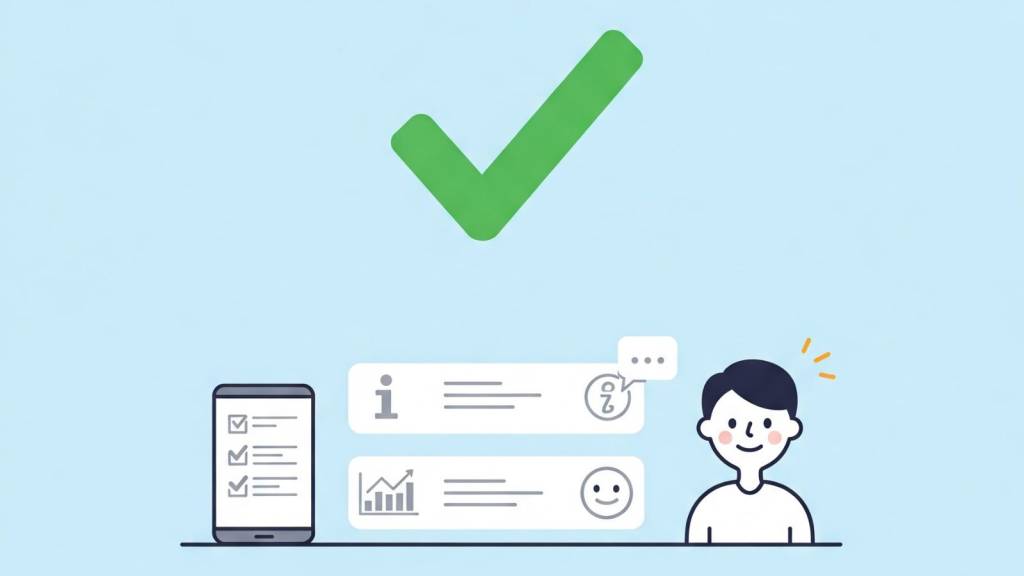
この記事では、U-NEXTの解約方法や関連情報について詳しく解説しました。
- 「解約」は月額サービスの停止、「退会」はアカウント自体の削除です。ご自身の目的に合った手続きを選びましょう。(詳細は第1章、第4章)
- Webサイトやアプリから、支払い方法別の手順に従ってスムーズに解約手続きを進めましょう。(詳細は第2章)
- 解約できない場合は、よくある原因と対処法を参考にしてください。(詳細は第3章)
- 解約後もポイントは有効期限内なら利用可能ですが、見放題作品はすぐに見られなくなります。(詳細は第1章)
- 月額料金は日割り計算されないため、月末近くの解約が料金を無駄にしない賢いタイミングです。(詳細は第5章)
- 電話での解約は原則できませんが、不明な点があればカスタマーサポートに問い合わせましょう。(詳細は第6章)

U-NEXTの解約は、手順と注意点を理解すれば決して難しいものではありません。この記事を参考に、安心して手続きを行ってください。
VOD情報






















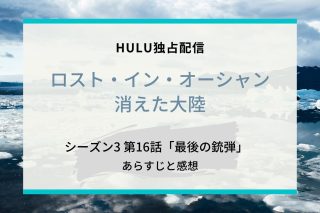





















コメント